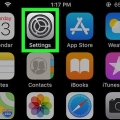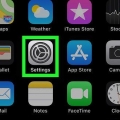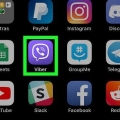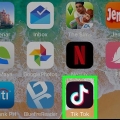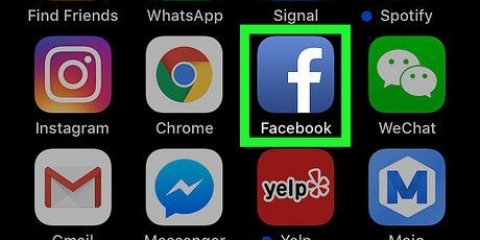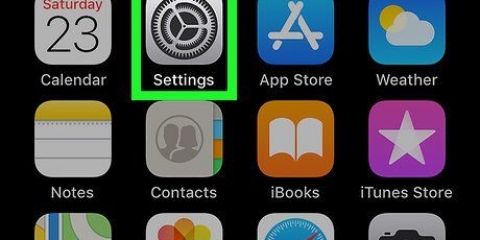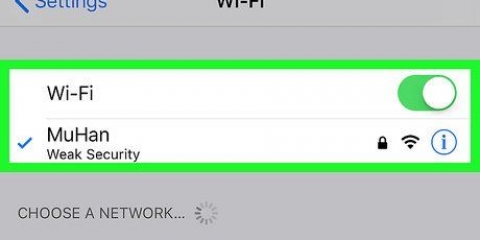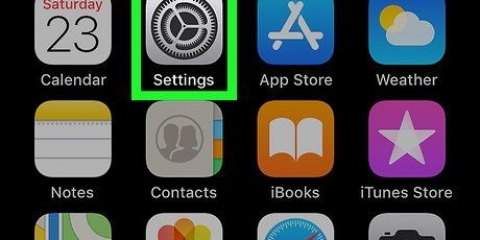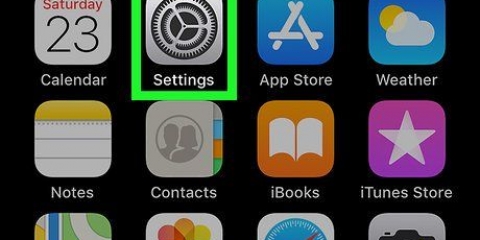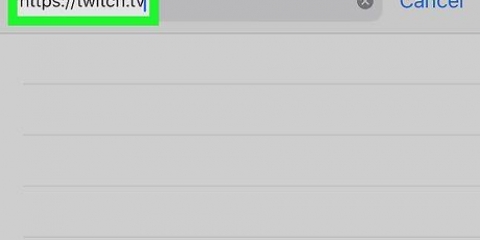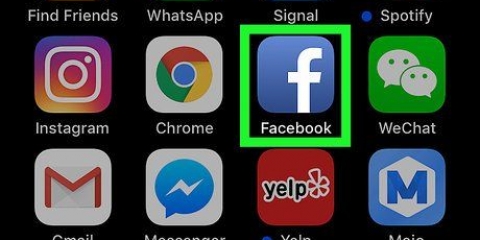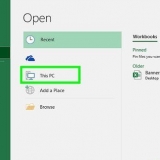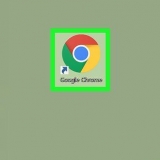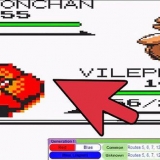Deaktiveer 'n vpn op 'n iphone of ipad
Hierdie handleiding sal jou leer hoe om van `n VPN-bediener op `n iPad of iPhone te ontkoppel.
Trappe

1. Maak jou iPhone- of iPad-instellings oop
. Jy kan hierdie toepassing gewoonlik op die tuisskerm vind. 
2. Blaai af en druk die knoppieAlgemeen. Die knoppie is `n grys ikoon met `n wit rat daarin.

3. Druk op die knoppieVPN. Dit is onderaan die spyskaart geleë.

4. Druk die "i" in `n sirkel. Dit is langs die VPN se naam.

5. Skuif die skakelaar na Af vir die "Koppel op aanvraag" opsie
. Dit sal keer dat jou iPhone of iPad weer aan die VPN koppel nadat jy dit afgeskakel het.
6. Druk die knoppie om terug te keer. Dit is die knoppie in die boonste linkerhoek van die skerm.

7. Skuif die skakelaar na Af vir die "Status"-opsie
. Dit sal die VPN deaktiveer totdat u handmatig herkoppel. Artikels oor die onderwerp "Deaktiveer 'n vpn op 'n iphone of ipad"
Оцените, пожалуйста статью
Soortgelyk
Gewilde